Mobile Terminal (모바일 터미널)을 시디아에서 찾아 설치 합니다.
이미지를 참고 해 주시구요.. 아래 붉은색 글씨들을 똑같이 입력해 주시면 됩니다.
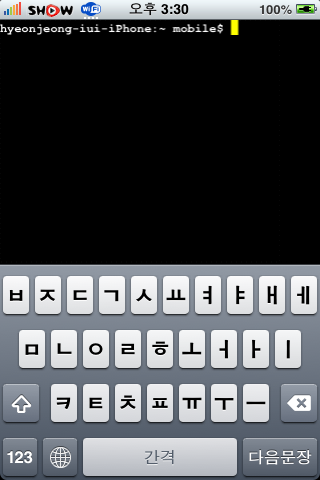
<Root 루트 패스워드 변경하기>
iPhone : ~ mobile$ su root
Password : alpine
iPhone : /ver/ mobile root# cd
iPhone : ~ root# passwd
Changing password for root.
New password : 원하시는 비밀번호 입력
Retype new password : 비번 확인차 다시 입력
iPhone : ~ root#
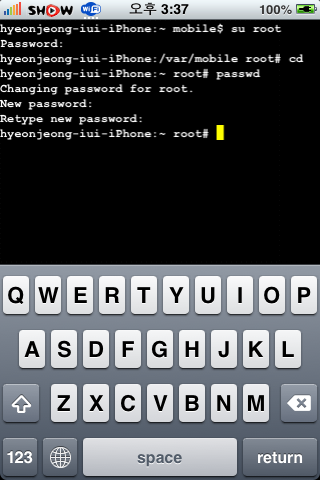
<Mobile 모바일 패스워드 변경하기>
iPhone : ~ root# passwd mobile
Changing password for rmobile.
New password : 원하시는 비밀먼호 입력
Retype new password : 비밀번호 확인차 다시 입력
iPhone : ~ root#
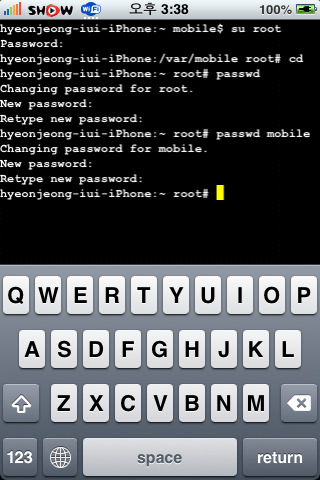
비밀번호 변경은 다 끝났습니다.
Mobile Terminal (모바일 터미널)을 종료 하시려면
화면을 쿡 느르고 계시면 아래 처럼 창이 뜨는데
누르신 상태에서 위로 밀어서 Exit를 선택합니다.
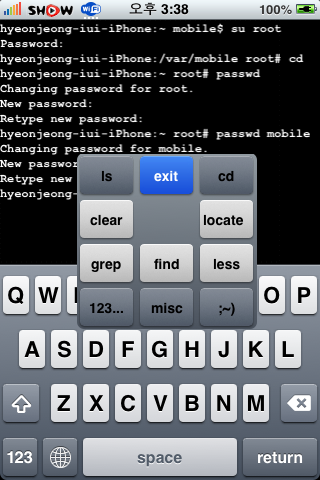
그리고 팝업이 뜨면 Yes 를 눌러 주세요..
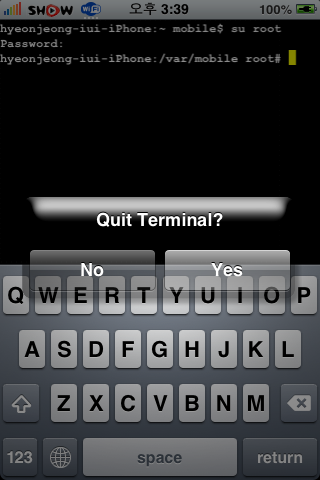
이미지를 참고 해 주시구요.. 아래 붉은색 글씨들을 똑같이 입력해 주시면 됩니다.
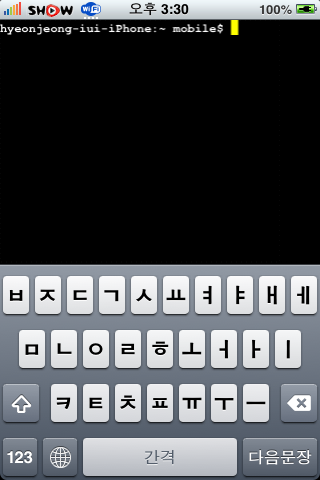
<Root 루트 패스워드 변경하기>
iPhone : ~ mobile$ su root
Password : alpine
iPhone : /ver/ mobile root# cd
iPhone : ~ root# passwd
Changing password for root.
New password : 원하시는 비밀번호 입력
Retype new password : 비번 확인차 다시 입력
iPhone : ~ root#
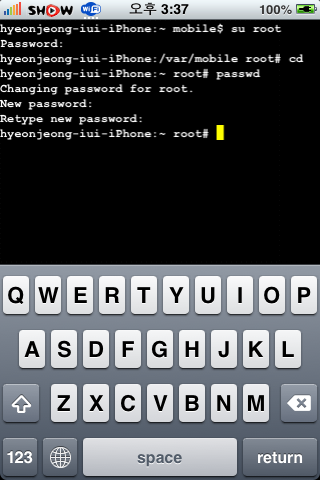
<Mobile 모바일 패스워드 변경하기>
iPhone : ~ root# passwd mobile
Changing password for rmobile.
New password : 원하시는 비밀먼호 입력
Retype new password : 비밀번호 확인차 다시 입력
iPhone : ~ root#
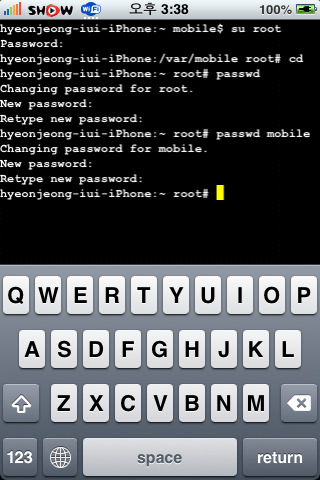
비밀번호 변경은 다 끝났습니다.
Mobile Terminal (모바일 터미널)을 종료 하시려면
화면을 쿡 느르고 계시면 아래 처럼 창이 뜨는데
누르신 상태에서 위로 밀어서 Exit를 선택합니다.
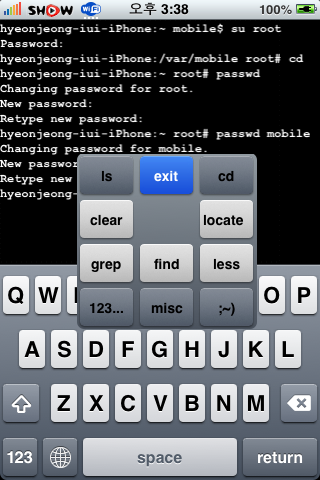
그리고 팝업이 뜨면 Yes 를 눌러 주세요..
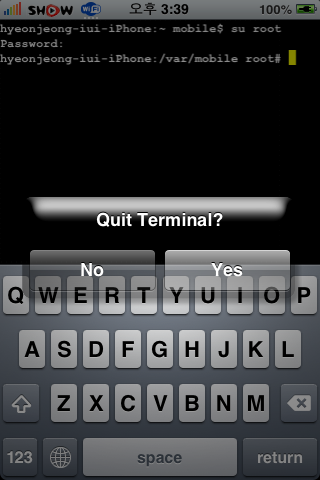


 아이폰 3.1.3 탈옥 후 안정화 작업
아이폰 3.1.3 탈옥 후 안정화 작업